Excel 创建分类汇总
excel分类汇总的基本方法

Excel分类汇总的基本方法包括以下步骤:
1. 选中需要分类汇总的列。
2. 选择菜单的“数据”,单击“分类汇总”。
3. 在分类汇总对话框选择相应的项,包括分类字段(选择要分类汇总的列名)和选定汇总项(勾选需要汇总的列名)。
4. 点击确定,实现分类汇总。
此外,还可以按照实际需求进行多级分类汇总,方法如下:
1. 选中需要分类汇总的列。
2. 点击数据拦下的排序,主要关键字选姓名,然后再添加一个条件,次要关键字选部门。
3. 点击数据拦下的分类汇总,分类字段分别选姓名和部门,勾选应领工资,汇总结果显示在数据下方。
按照以上步骤操作,即可完成Excel表格的分类汇总。
在Excel中对数据进行分类汇总

在Excel中对数据进行分类汇总
第一步,我们在电脑中先找到自己需要的编辑的表格文档,然后右键单击该文档,打开“打开方式”选项,再在子菜单列表中选择“Excel”选项
第二步,进入Excel页面之后,我们在该页面中先选中需要进行分类汇总的数据区域,然后在工具栏中点击打开“数据”工具第三步,在“数据”工具的子工具栏中我们找到“分类汇总”工具,点击打开该工具
第四步,进入分类汇总页面之后,我们先在该页面中选择好分类字段,再打开“汇总方式”选项,然后在下拉列表中找到自己需要的汇总方式,可以是求和,也可以是计数、平均值、最大最小值第五步,接着我们在选定汇总项处勾选需要进行汇总的数据,然后点击“确定”选项即可
第六步,点击确定选项之后,我们在表格页面中就可以看到汇总的结果了。
excel中数据分类汇总

excel中数据分类汇总Excel是一款非常强大的数据分析工具,因此它常常被用来进行各种数据分类汇总的工作。
在Excel中,我们可以使用各种技巧和函数来将数据进行分类汇总,从而更好地理解数据中所包含的信息。
下面本文将介绍Excel中一些常用的数据分类汇总技巧。
1. 筛选功能Excel的筛选功能可以帮助我们快速地过滤数据,去除我们不需要的信息。
在Excel 中,我们可以使用筛选功能来根据特定条件对数据进行筛选,例如数据类型、数值大小、特定字符等。
有两种不同的筛选方式可供使用:自动筛选和高级筛选。
(1)自动筛选在Excel中,启用自动筛选功能非常简单。
只需在选择的单元格区域中单击选项卡数据>筛选,然后单击筛选器箭头,选择所需的筛选项即可。
如下图所示:(2)高级筛选高级筛选比自动筛选更加复杂,但是可以通过更灵活的过滤条件来实现更复杂的数据分类汇总。
要使用高级筛选功能,必须先创建一个新的筛选区域。
在新的筛选区域中,您可以设置多个过滤条件,这样Excel就可以根据这些条件对数据进行分类汇总。
2. 列排序在Excel中,对数据进行排序是一种非常常见的分类汇总方法。
按照某个特定的条件对数据进行排序,可以使数据更加易于处理。
一般情况下,我们可以使用以下方式进行数据排序:(1)单击需要排序的单元格,然后单击选项卡数据>排序。
(2)在弹出的“排序”对话框中选择需要排序的列,并设置排序方式。
(3)单击确定,即可完成对数据的排序。
下面是一个通过电视品牌进行全球销售的示例,我们可以根据销售总额对这些品牌进行排序,以便更好地了解它们的表现情况。
如下图所示:3. 条件格式化条件格式化是Excel中一种非常有用的数据分类汇总方法,它可以根据各种不同的条件对数据进行格式化,例如字体颜色、背景颜色、边框等。
通过这种方式,可以使某些特定的数据更加容易被识别和理解。
在本例中,我们将根据销售额来对不同的市场进行着色。
在这里,我们将使用图标集来表示市场的规模,以便更清楚地了解市场中各种规模的销售数量。
excel分类汇总语数外成绩 -回复

excel分类汇总语数外成绩-回复Excel是一款功能强大的电子表格软件,广泛应用于各个领域。
其中,最常用的功能之一就是分类汇总语数外成绩。
本文将通过一步一步的回答,向读者介绍如何使用Excel进行成绩的分类汇总。
首先,我们需要准备一个包含学生姓名、语文成绩、数学成绩、英语成绩的数据表格。
可以在Excel中创建一个新的工作表,并输入对应的表头信息。
接下来,我们需要将学生的成绩逐一输入到表格中。
可以在每一列中输入对应学生的成绩数据。
注意,每一列应该对应一个科目的成绩,而每一行对应一个学生的信息。
完成数据输入后,我们可以使用Excel提供的筛选功能进行分类。
首先,选中数据表格中的任意一个单元格,然后点击Excel工具栏中的“数据”选项卡,在下拉菜单中选择“自动筛选”。
接下来,在每一列的表头上会出现下拉箭头,点击下拉箭头后,在弹出的下拉菜单中选择“整列排序和筛选”。
这样,我们就可以按照指定条件对成绩进行分类汇总了。
假设我们要对数学成绩进行分类汇总,可以选择“数学成绩”这一列的下拉菜单,在弹出的菜单中选择“筛选”。
然后,我们可以根据需要设置筛选条件。
比如,如果要筛选出数学成绩高于90分的学生,可以选择“大于”符号并输入90。
确认设置后,Excel会自动筛选出符合条件的学生数据,并将其展示在表格中。
这样,我们就实现了按照数学成绩进行分类汇总的功能。
同样的方法,我们可以应用到语文成绩和英语成绩上,实现对不同科目的成绩进行分类汇总。
只需要选择相应的列进行筛选,并设置合适的筛选条件。
另外,Excel还提供了更加高级的分类汇总功能,比如使用“数据透视表”进行分析。
数据透视表是一种用于快速汇总、分析和抽取数据的强大工具。
通过数据透视表,我们可以轻松地实现对不同科目的成绩进行分类汇总,并进行分析。
使用数据透视表功能,首先需要选中整个数据表格区域,然后点击Excel 工具栏中的“插入”选项卡,在下拉菜单中选择“数据透视表”。
数据分类与汇总EXCEL分类汇总技巧

数据分类与汇总EXCEL分类汇总技巧数据分类与汇总:EXCEL分类汇总技巧在如今信息爆炸的时代,数据处理已经成为生活和工作中不可或缺的一部分。
在大量的数据中快速找到所需的信息是一个挑战,尤其当数据量庞大、复杂时更是如此。
幸运的是,EXCEL提供了强大的分类汇总功能,使我们能够快速高效地处理数据。
本文将介绍一些EXCEL分类汇总的技巧,帮助您更好地利用数据。
一、条件筛选分类汇总条件筛选是最基本且常用的分类汇总方法之一。
您可以根据数据的特定条件进行筛选,并将符合条件的数据汇总显示。
步骤如下:1. 在EXCEL中选择要分类汇总的数据范围。
2. 点击“数据”选项卡中的“高级”按钮,在弹出的对话框中选择“筛选”。
3. 在“筛选数据”对话框中,选择要分类的字段,并设置筛选条件。
4. 点击“确定”按钮,符合条件的数据将被筛选出来并显示在新的区域中。
二、使用数据透视表进行分类汇总数据透视表是处理大批量数据的有力工具,它能够动态地进行分类、汇总和分析。
下面是使用数据透视表进行分类汇总的步骤:1. 在EXCEL中选择要分类汇总的数据范围。
2. 点击“插入”选项卡中的“数据透视表”按钮。
3. 在“创建数据透视表”对话框中,选择要分类的字段,并将它们拖动到相应的区域中(行、列和值)。
4. 调整数据透视表的布局和格式,以满足您的需求。
5. 根据需要,可以通过拖动字段或更改字段设置来重新排列数据。
三、使用函数进行分类汇总除了条件筛选和数据透视表外,EXCEL的函数也是分类汇总的强有力的工具。
以下是一些常用的函数:1. SUMIF函数:用于按照指定条件对一定范围内的数据进行求和。
2. COUNTIF函数:用于按照指定条件对一定范围内的数据进行计数。
3. AVERAGEIF函数:用于按照指定条件对一定范围内的数据进行平均值计算。
4. COUNTIFS和SUMIFS函数:与上述函数类似,但可以同时设置多个条件进行汇总计算。
四、自定义分类汇总表格如果您对EXCEL自带的分类汇总功能不满意,您还可以通过自定义表格来实现更加灵活的分类汇总。
excel 分类合计方法
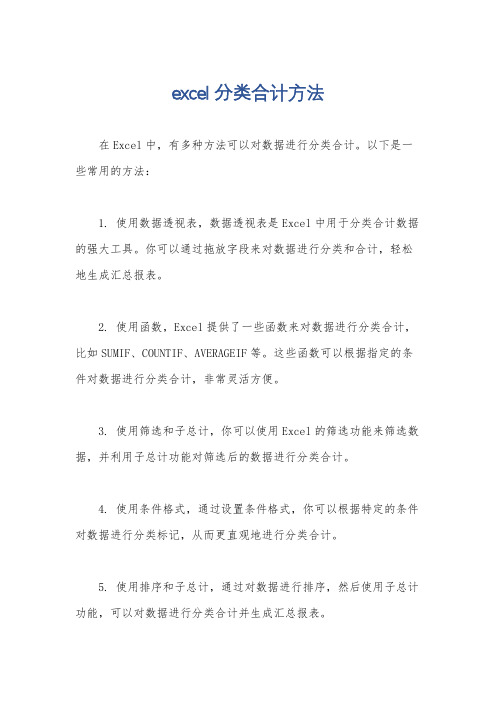
excel 分类合计方法
在Excel中,有多种方法可以对数据进行分类合计。
以下是一些常用的方法:
1. 使用数据透视表,数据透视表是Excel中用于分类合计数据的强大工具。
你可以通过拖放字段来对数据进行分类和合计,轻松地生成汇总报表。
2. 使用函数,Excel提供了一些函数来对数据进行分类合计,比如SUMIF、COUNTIF、AVERAGEIF等。
这些函数可以根据指定的条件对数据进行分类合计,非常灵活方便。
3. 使用筛选和子总计,你可以使用Excel的筛选功能来筛选数据,并利用子总计功能对筛选后的数据进行分类合计。
4. 使用条件格式,通过设置条件格式,你可以根据特定的条件对数据进行分类标记,从而更直观地进行分类合计。
5. 使用排序和子总计,通过对数据进行排序,然后使用子总计功能,可以对数据进行分类合计并生成汇总报表。
总之,Excel提供了多种方法来对数据进行分类合计,你可以根据具体的需求选择合适的方法来进行操作。
希望以上信息能够帮助到你。
excel分类汇总技巧
excel分类汇总技巧Excel是一款功能强大的电子表格软件,被广泛应用于数据处理和分析工作中。
在使用Excel进行分类汇总时,我们可以利用一些技巧来提高工作效率和数据准确性。
本文将介绍一些常用的Excel分类汇总技巧,帮助读者更好地利用Excel进行数据整理和分析。
一、筛选数据在Excel中,筛选数据是最基本的分类汇总技巧之一。
通过筛选功能,我们可以根据特定的条件快速筛选出符合要求的数据,并将其展示在一个新的表格中。
使用筛选功能的步骤如下:1.选中需要筛选的数据区域;2.点击“数据”选项卡上的“筛选”按钮;3.在弹出的筛选列表中选择需要的条件;4.点击“确定”,即可将符合条件的数据筛选出来。
二、排序数据对数据进行排序是分类汇总的另一种常用方法。
通过对数据进行排序,我们可以按照某一列或多列的数值大小、字母顺序等进行排序,从而将数据整理成有序的形式。
使用排序功能的步骤如下:1.选中需要排序的数据区域;2.点击“数据”选项卡上的“排序”按钮;3.在“排序”对话框中选择排序的列和排序方式;4.点击“确定”,即可将数据按照指定的条件进行排序。
三、使用数据透视表数据透视表是Excel中强大的数据分析工具,可以将大量数据进行分类汇总,并进行多维度的数据分析。
使用数据透视表的步骤如下:1.选中需要创建透视表的数据区域;2.点击“插入”选项卡上的“数据透视表”按钮;3.在“创建数据透视表”对话框中选择需要汇总的字段和汇总方式;4.将字段拖放到透视表的行、列和值区域中,形成对应的汇总表格。
四、使用条件汇总函数Excel提供了一系列的条件汇总函数,如SUMIF、COUNTIF、AVERAGEIF等,可以根据指定的条件对数据进行汇总计算。
以SUMIF函数为例,使用步骤如下:1.确定需要汇总的数据区域和条件区域;2.在汇总结果所在的单元格中输入SUMIF函数的公式,如“=SUMIF(A1:A10,">60",B1:B10)”;3.按下回车键,即可得到符合条件的数据的汇总结果。
数据分类汇总的三种方法
–DSUM函数可以对数据列表中满足条件记录 的指定字段求总计值。
• 模拟运算表是Excel自带的工具,它能够 自动计算出一系列自变量给定值对应的 函数值。
• 将在第四节介绍该方法。 8
数据分类汇总的三种方法
• Excel数据列表功能 • 数据透视表 •
• 数据列表被定义为“包含相关数据的一系 列工作表数据行”。
• 数据列表的首行为字段名,首行下的各行 是各个记录。
• 数据列表中不能出现空行。 • 数据列表可以像数据库中的表一样使用,
行对应于表中的记录,列对应用于表中的 字段。
2
一. Excel数据列表功能
• 排序功能
–可以按照某个字段的升序或降序对数据列表中 的所有记录进行排序。
• 筛选功能
–筛选就是通过设定条件,挑选出满足条件的记 录:
• 自动筛选功能; • 高级筛选功能。
–高级筛选需首先在工作表中设定筛选条件。
• 分类汇总功能
• 利用Excel数据列表的分类汇总功能进行 分类汇总。
6
二. 数据透视表
• 创建数据透视表容易,且可以对数据透视 表进行旋转、变换汇总角度,选择各种汇 总形式,求和、计数、求平均值等。
• 数据透视表使用方便、汇总能力强。 • 我们将在第三节对数据透视表进行更详细
的介绍。
7
三. D函数加模拟运算表
2010年ABC公司各省各类别产品的销售额
安徽 广东 江苏 江西 山东
儿童用品 39686 524 2044 40255 24367
服装
16255
47196
食品
excel2010创建分类汇总的方法
excel2010创建分类汇总的方法在Excel中录入好数据以后需要进行数据统计,其中分类汇总在统计中是不可或缺的。
该如何使用分类汇总这个功能呢?接下来是店铺为大家带来的excel2010创建分类汇总的方法,供大家参考。
excel2010创建分类汇总的方法:创建分类汇总步骤1:复制工作表右击“销售记录”工作表标签,在弹出的快捷菜单中选择“移动或复制”命令。
创建分类汇总步骤2:选择复制到的位置弹出“移动或复制工作表”对话框,在“下列选定工作表之前”列表框中选择Sheet3选项,选择“建立副本”复选框,单击“确定”按钮。
创建分类汇总步骤3:重命名工作表此时,在指定位置生成了与“销售记录”工作表数据相同的工作表,然后将该工作表重命名为“销售点业绩比”。
创建分类汇总步骤4:选择“排序>降序”命令右击“销售点”列中的任意数值单元格,在弹出的快捷菜单中选择“排序>降序”命令。
创建分类汇总步骤5:排序结果此时,数据区域根据当前活动单元格所在列的数据项进行了降序排列。
创建分类汇总步骤6:单击“分类汇总”按钮选择数据区域中的任意单元格,这里选择I3单元格,切换至“数据”选项卡,在“分级显示”组中单击“分类汇总”按钮。
创建分类汇总步骤7:设置分类参数弹出“分类字段”对话框,设置“分类字段”为“销售点”、“汇总方式”为“求和”,在“选定汇总项”列表框中选择“销售额”复选框,然后单击“确定”按钮。
创建分类汇总步骤8:显示分类汇总结果此时工作表中的数据以“销售点”字段的数据项为依据,计算出各销售点的销售额合计,并在左侧显示分级列表。
创建分类汇总步骤9:隐藏明细数据如果仅需要显示汇总结果,可以在左侧分级列表中单击等级标记,这里单击“2”图标。
创建分类汇总步骤10:仅显示汇总结果此时,工作表中隐藏了各分类的明细数据,仅显示了各分类的汇总结果。
excel2010如何设置分类汇总
excel2010如何设置分类汇总
我们在收集整理各类表格数据的时候总会遇到需要对其进行分类的情况,那么在excel2010当中该如何设置呢?下面随店铺一起看看吧。
excel2010设置分类汇总的步骤
1.打开Байду номын сангаасxcel表格,选中需要插入分类汇总的内容,点击工具栏的“数据”→“分级显示”→“分类汇总”
2.接着我们就可以对分类汇总进行相关的设置,设置完毕后点击确认即可。
3.最后我们就可以在表格里看到插入工作汇总后的效果啦。
- 1、下载文档前请自行甄别文档内容的完整性,平台不提供额外的编辑、内容补充、找答案等附加服务。
- 2、"仅部分预览"的文档,不可在线预览部分如存在完整性等问题,可反馈申请退款(可完整预览的文档不适用该条件!)。
- 3、如文档侵犯您的权益,请联系客服反馈,我们会尽快为您处理(人工客服工作时间:9:00-18:30)。
Excel 创建分类汇总
在进行分类汇总之前,首先应对数据进行排序,以便将具有相同属性的一些数据集中在一起,使分类汇总结果更明显。
对需要进行分类汇总的数据按照某一个字段进行排序,如可按“品种”字段进行升序排序,如图7-28所示。
排序
单击
图7-2Excel 排序
选择【数据】选项卡,在【分级显示】组中,单击【分类汇总】按钮,弹出【分类汇总】对话框,如图7-29所示。
单击
图7-29 【分类汇总】对话框
其中,在【分类汇总】对话框中,包含的各选项功能如下:
●分类字段
单击【分类字段】下拉按钮,选择所需字段作为分类汇总的依据。
●汇总方式
在【汇总方式】下拉列表中,选择所需的统计函数。
主要包含求和、平均值、最大值、计数等多种函数。
●选定汇总项
在【选定汇总项】栏,选择需要对其汇总计算的字段前面的复选框,即可完成相应的分类汇总。
●替换当前分类汇总
进行下一次分类汇总时,若启用该复选框,则替换上一次的汇总结果;若禁用该复选框,则保留上一次的汇总结果,并进行此次汇总。
●每组数据分页
每一组数据显示在不同页上。
●汇总结果显示在数据下方
指定摘要行位于明细数据行上方还是下方。
如位于明细数据行上方,则禁用该复选框;若位于下方,则启用该复选框。
下面以对某仓库库存表为例,来介绍一下分类汇总的具体用法。
在【分类汇总】对话框中,设置【分类字段】为“商品名称”;【汇总方式】为“求和”;
【选定汇总项】为“出(入)库总数”,如图7-30所示。
图7-30 分类汇总结果
设置分类汇总结果。
